Windows 10 memiliki banyak alat untuk membantu Anda memotong gambar dengan cepat
- Untuk memotong gambar di Windows 10, Anda dapat menggunakan alat bawaan seperti Paint, Paint 3D, Foto, dan Snip & Sketch.
- Baca panduan kami di bawah ini untuk melihat semua metode memotong gambar menggunakan alat gratis.
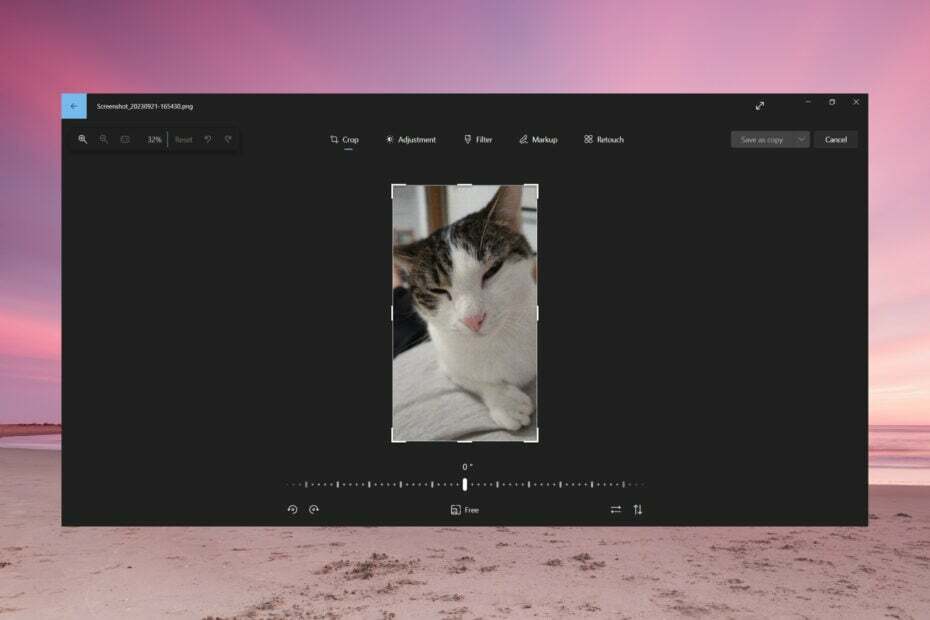
Ada banyak alat yang dapat membantu Anda memotong gambar di Windows 10, termasuk Paint, Paint 3D, Snip & Sketch, atau Microsoft Photos. Pada artikel ini, kami akan membahas semua cara memotong gambar di Windows 10.
Apa tombol pintas untuk memotong di Windows 10? Windows 10 tidak memiliki pintasan untuk memotong gambar. Namun, ada pintasan tersendiri saat Anda menggunakan perangkat lunak tertentu. Misalnya, tombol pintas potong untuk Snip & Sketsa adalah Ctrl + R atau Alt + R.
Bagaimana cara memotong gambar di Windows 10?
1. Pangkas gambar menggunakan Paint
- Buka gambar Anda di Microsoft Paint.
- Klik pada Pilih alat dan gambar persegi panjang di area yang ingin Anda potong gambarnya.

- Sekarang, klik saja Tanaman tombol.
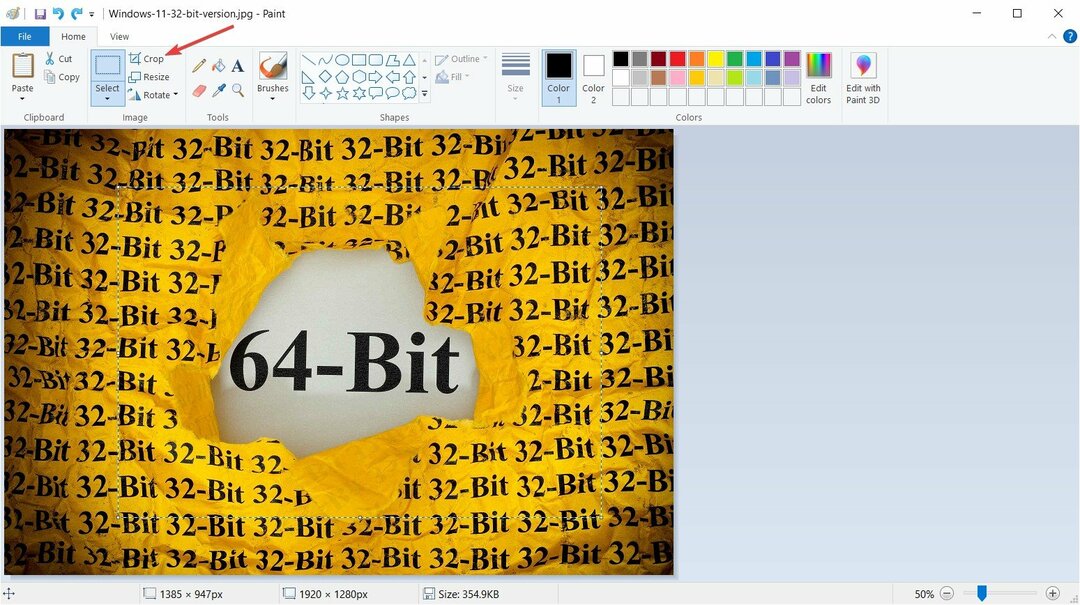
- Anda akan segera melihat gambar yang dipotong yang sekarang dapat Anda simpan menggunakan menu File.

Meskipun Microsoft Paint adalah alat yang cukup lama, ia masih memiliki banyak trik. Misalnya, Anda bisa cocokkan dengan alat AI-Cocreator terbaru dan menghasilkan karya seni yang menarik.
2. Pangkas gambar menggunakan Foto
- Buka gambar Anda menggunakan Microsoft Photos.
- Klik pada Sunting gambar ikon dari atas.

- Sekarang, seret sudut atau sisi gambar dengan mouse Anda hingga Anda mendapatkan pilihan pangkas yang tepat.

- Sekarang, Anda dapat menyimpan gambar sebagai salinan atau mengklik menu drop-down untuk menimpa pilihan Anda.

Saat Anda menyeret sudutnya, Anda akan melihat resolusi gambar yang dipotong secara tepat sehingga Anda dapat menyesuaikannya sesuai kebutuhan.
Dengan Microsoft Photos, Anda juga dapat memperbaiki gambar dan mengubah kecerahan, kontras, pencahayaan, saturasi warna, dan banyak lagi.
Jika Anda mengalami masalah dengan aplikasi, panduan kami di cara memperbaiki masalah Microsoft Foto akan berguna.
- Cara Menggunakan Kopilot GitHub di Visual Studio
- Cara Melaporkan Penipuan Phishing Amazon
- Cara Aman Membatasi Daya GPU Anda di MSI Afterburner
- Perbaiki: Pintasan Keyboard Tidak Berfungsi di Excel
- 3 Cara Mencerminkan Hard Drive di Windows 10
Kami tidak dapat mencantumkan di sini semua perangkat lunak yang mungkin Anda gunakan, tetapi Anda dapat memotong gambar menggunakan Adobe Photoshop, misalnya.
Ini adalah salah satu aplikasi pengeditan terpopuler yang dapat digunakan untuk memotong, mengedit, menghapus objek, atau bahkan menyesuaikan fitur dan pose subjek secara otomatis.
⇒Dapatkan Adobe Photoshop
Kami juga memiliki pilihan alat pengeditan gambar terbaik bahwa Anda harus memeriksa apakah Anda menginginkan sesuatu yang lebih dari sekadar memotong foto Anda.
4. Pangkas gambar menggunakan Snip & Sketch
- Buka gambar Anda menggunakan Snip & Sketch.
- Klik pada Tanaman ikon dari atas.

- Gunakan mouse untuk menyeret sudut gambar untuk mendapatkan pilihan pangkas dan tekan tanda centang dari atas untuk menyetujuinya.

- Sekarang, Anda dapat menyimpan hasilnya dalam format yang Anda suka.
Anda dapat melakukan lebih banyak hal dengan alat ini. Kami memiliki artikel lengkap tentang caranya gunakan Snip & Sketsa untuk menangkap, edit dan bagikan gambar.
5. Pangkas gambar menggunakan Paint 3D
- Buka gambar Anda menggunakan Paint 3D.
- Klik Tanaman ikon dari kiri atas, sesuaikan pilihan Anda dengan menyeret sudut menggunakan mouse, dan klik Selesai ketika Anda selesai.

- Sekarang, Anda dapat menyimpan hasilnya dengan menggunakan Menu > Menyimpan atau Simpan sebagai pilihan.
Seperti yang mungkin Anda ketahui, Paint 3D juga memiliki opsi untuk memilih dari pilihan rasio aspek atau cukup memasukkan resolusi yang dihasilkan dalam pengaturan Kustom. Pastikan Anda mencentang opsi Kunci rasio aspek agar gambar Anda tidak terdistorsi saat Anda mengubah resolusi.
Anda mungkin juga tertarik untuk membaca panduan kami tentang cara menambahkan dan mengedit teks ke dalam proyek Paint 3D.
Dengan semua alat di atas Anda dapat memotong gambar secara gratis dan kami berharap panduan kami membantu Anda melakukannya dengan cepat.
Untuk pertanyaan atau saran lainnya, silakan gunakan bagian komentar di bawah.
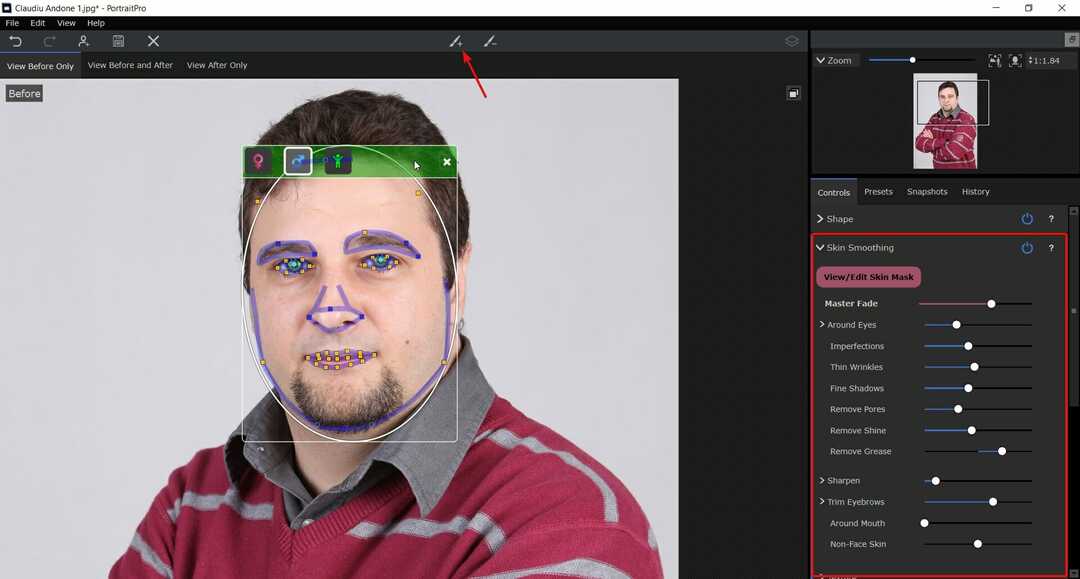
![17 Program Seni Peramban Terbaik: Bebaskan Kreativitas Digital Anda [Gratis & Berbayar]](/f/650eab01a487072e327f539c268db16b.jpg?width=300&height=460)
